Доступ к компьютеру отовсюду
Иногда только Dropbox недостаточно, и требуется доступ к чему-то на компьютере, что не сохранено в облаке. Лучшим решением станет приложение для удалённого контроля за рабочим столом, одним из наиболее распространённых является TeamViewer. Для личного использования программа бесплатна и работает на множестве платформ: Windows, Windows Phone, Windows RT, Mac OS X, iOS, Linux и Android. На Windows имеется семь версий приложения: версия «всё в одном», «быстрая поддержка» без администраторских прав, урезанная версия для серверов, версия для презентаций, портативная версия, работающая с USB-Алешки, версия с модулем Management Console для корпоративных пользователей и пакеты MSI для администраторов доменов.
Настольная версия весьма функциональна, поддерживает пробуждение по локальной сети (Wake-on-LAN), двухуровневую аутентификацию, передачу файлов при помощи метода Drag and Drop, передачу файлов без открытия удалённого соединения и мониторинг состояния удалённого компьютера. Не хватает разве что браузера.
Для получения доступа к компьютеру можно установить TeamViewer на мобильное устройство. Это означает необходимость создания аккаунта, установки приложения на все компьютеры пользователя, и на каждом из них нужно войти в свой аккаунт. Затем устанавливается мобильный клиент, также выполняется вход, и перед пользователем предстаёт список его компьютеров. Выбираем нужный, нажимаем и подсоединяемся к нему. Приложение поддерживает мышь, тракпад и сенсорный ввод, плюс множество мониторов.
Программа работает и в противоположном направлении, позволяя контролировать мобильные устройства с компьютеров. По-крайнем мере, есть такая возможность для аппаратов семейства Samsung Galaxy.
Поиск потерянного смартфона
Для таких несчастных случаев на всех трёх платформах имеются собственные решения. Желательно убедиться, что к потере аппарата всё подготовлено заранее. Некоторые из таких функций по умолчанию отключены, так что нетрудно их и не заметить. Включив их, при потере аппарата пользователи отправляются на соответствующий сайт, свой для каждой платформы, и могут увидеть свой смартфон на карте, блокировать доступ к нему с помощью пин-кода, заставить его звонить даже при выключенном в настройках звуке или стереть с него всю информацию.

У iOS функция Find My iPhone представляет собой иконку в сервисе iCloud, в Android она запрятана в настройках Web Play Store и называется Android Device Manager, а на Windows Phone носит название Find My Phone и располагается в верхнем правом углу windowsphone.com.

Поиск потерянного смартфона на iOS

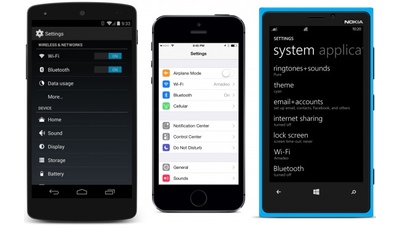



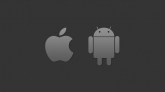
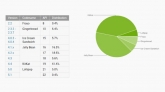




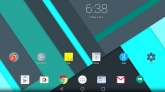
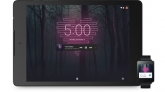
Комментарии (0)